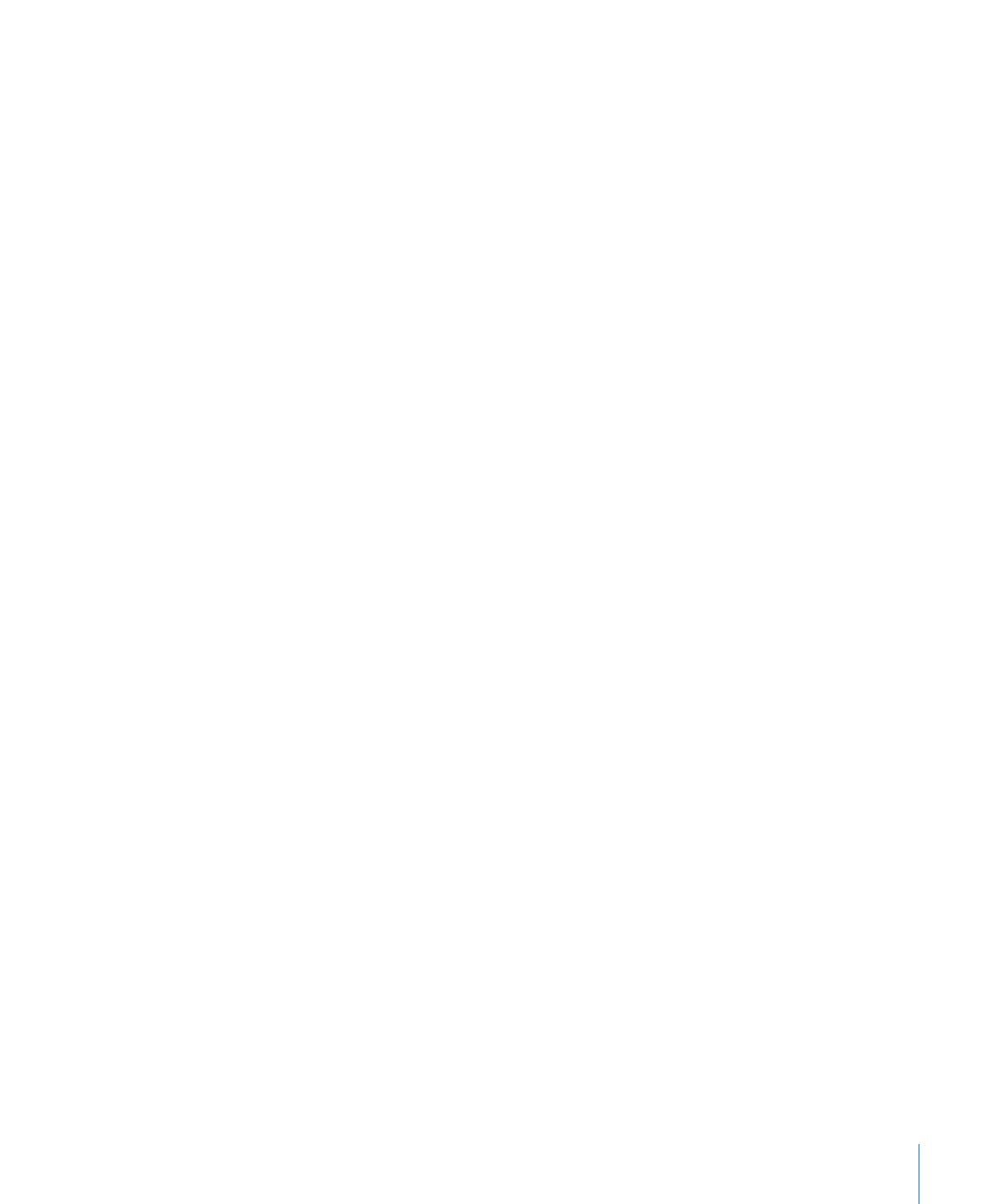
將橫列加入表格
您可以在表格內或表格結尾處加入橫列。如果表格中含有一個或多個註腳列,則
加入在表格底部的橫列將加入到註腳列之上。如果表格含有標題列,則加入在表
格最上方的新橫列將加入到標題列之後。
您可以使用下列方法加入橫列:
選擇表格,然後在格式列的橫列數欄位中指定您想要的橫列數。
m
新橫列將加入到現有表格的結尾處。
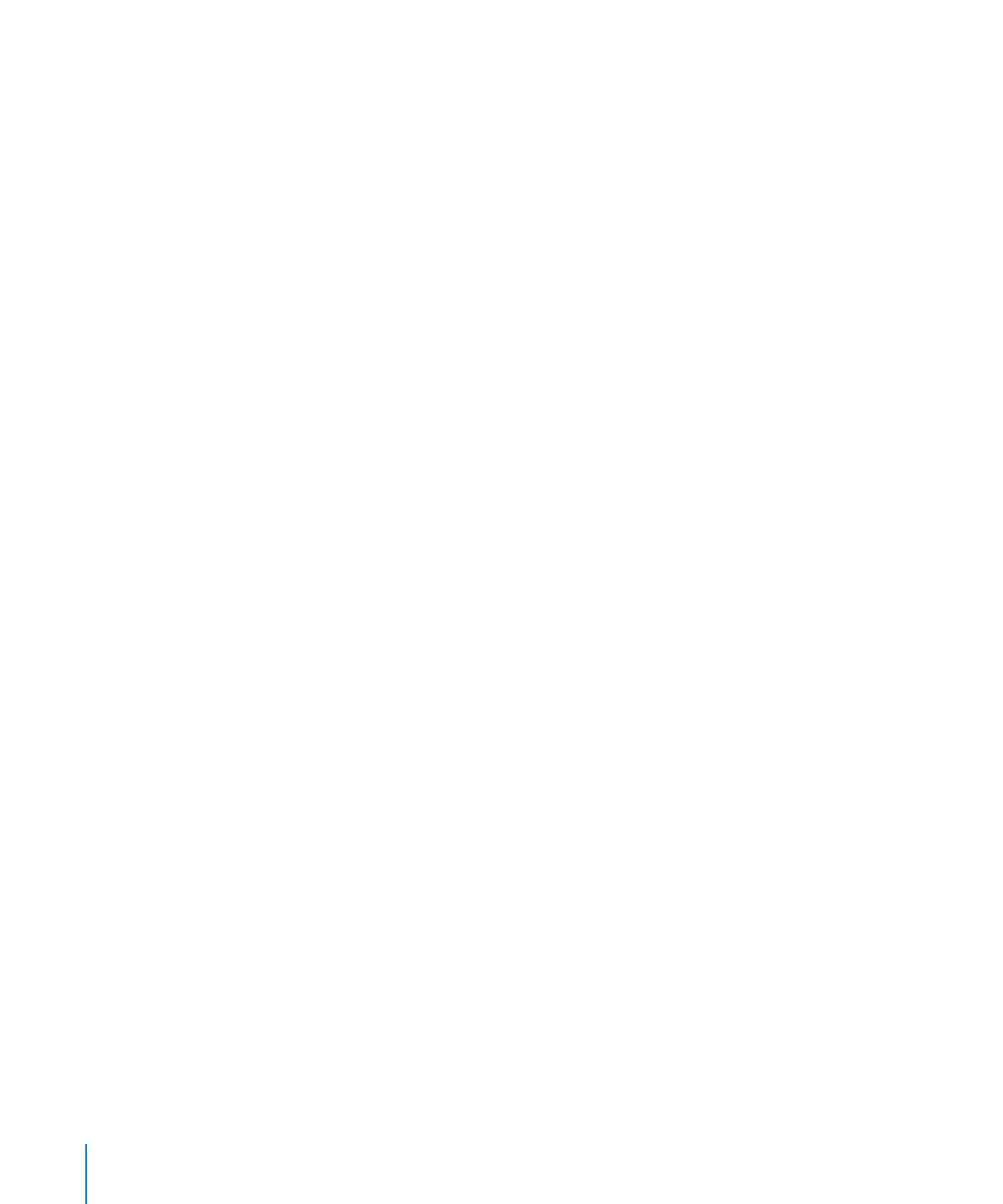
若要將橫列加入到表格結尾處,請在選擇表格最後一個輸入格(在任意註腳列之
m
前)時按下
Tab 鍵。
若要在表格的任意位置加入單一橫列,請選擇一個輸入格,然後選擇“格
m
式”
>“表格”>“加入上方橫列”或“加入下方橫列”。
您也可以從“表格檢閱器”中的“編輯橫列與直欄”彈出式選單中選擇這些指
令。按一下“工具列”中的“檢閱器”,按“表格”按鈕一下,然後按“表格”
一下。
若要在表格的任意位置加入多個橫列,請選擇與您要加入新橫列數相等的橫跨橫
m
列輸入格數(例如,如果您想要加入三個橫列,則選擇三個橫列),然後選擇
“格式”
>“表格”>“加入上方橫列”或“加入下方橫列”。
您也可以從“表格檢閱器”中的“編輯橫列與直欄”彈出式選單中選擇這些指
令。按一下工具列中的“檢閱器”,按一下“表格檢閱器”按鈕,然後按“表
格”一下。
您可以將輸入格分割成兩個同等橫列。第
m
154 頁「分割表格輸入格」說明操作
方式。